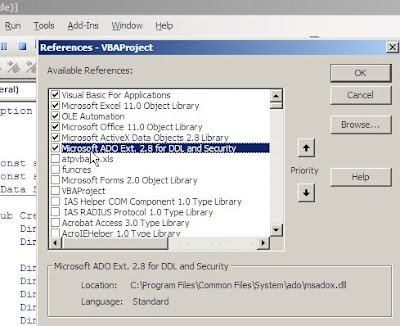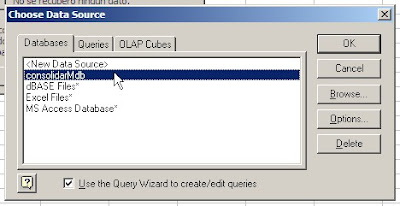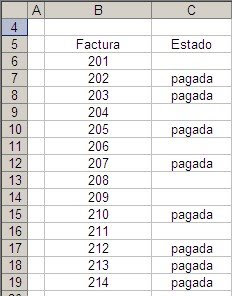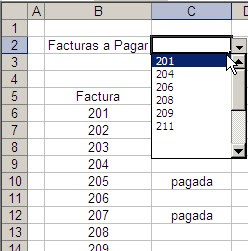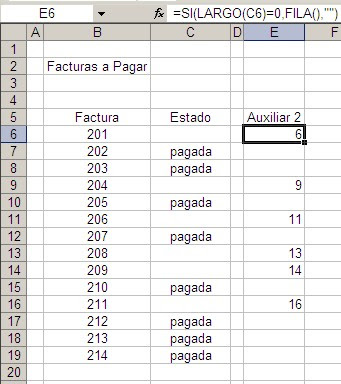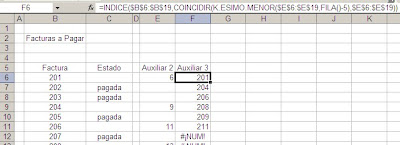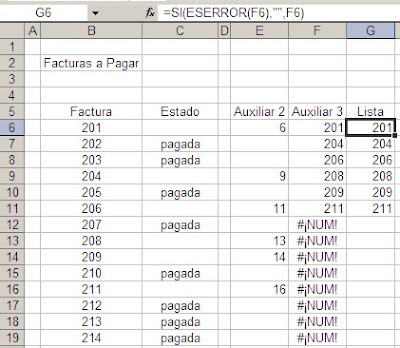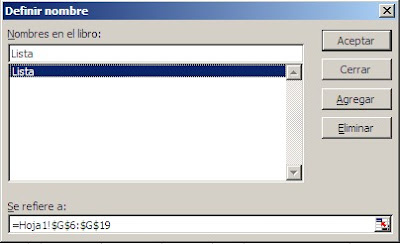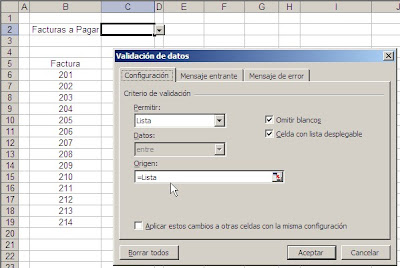Por ejemplo, si introducimos el número 123456789123 en una celda, lo que veremos en pantalla es 1.23457E+11

Esta consulta involucra en realidad dos temas:
# formato automático de números en Excel (cómo exhibe Excel los números en la pantalla)
# cálculos con números de más de 15 cifras significativas.
En esta nota tocaremos el primer tema, y dejaremos el segundo para una futura nota.
Empecemos por ver un ejemplo donde nuestro número tiene por lo menos 12 cifras, pero menos de 15.
Volviendo a nuestro ejemplo (que tiene 12 cifras) veamos qué significa 1.23568E+11.
La notación E+11 es una forma abreviada de escribir el número. Esta notación nos dice que hemos tomado el número y lo hemos divido por 10 elevado la potencia de 11 (es decir 100,000,000,000).
Cuando se trata de números grandes, Excel pone el formato científico automáticamente si la celda está formada como General (el formato por defecto de Excel).
Si queremos evitar que Excel ponga el formato científico tenemos que dar un formato de número a la celda antes de ingresar el número. Si el número tiene menos de 15 cifras, podemos cambiar el formato después de haber introducido el número.
En esta imagen podemos ver que si bien los números en la columna A aparecen en notación científica, Excel los “ve” tal como son; en la columna B vemos los mismos números introducidos en celdas previamente formadas con formato numérico

Ahora veamos una “curiosidad” de Excel cuando se trata de números grandes
En las celdas A1:A2 hemos puesto el número 123456789123 que Excel exhibe como 1,23457E+11. En la barra de fórmulas podemos ver que sólo se trata de exhibición; Excel sigue “viendo” el número tal como la introducimos en la celda. En el rango B1:B2 ponemos el mismo número pero previamente hemos formado las celdas como Número.
Ahora usaremos el icono de aumentar decimales para agregar un decimal en las celdas A1 y A2
Como puede observarse, se ha producido una pérdida de precisión. Ahora el número en las celdas, tanto en el rango A1:A2 como en B1:B2, es 123456800000!

Hasta aquí hemos usado un número de menos de 15 cifras. ¿Qué paso cuando usamos un número de más de 15 cifras?
En la celda A1 introducimos el número 123456789123456789 (18 cifras)

Sin embargo, el número que aparece en Excel después de apretar Enter es 123456789123456000
Es decir, las últimas tres cifras han sido reemplazadas por ceros!. Toda cifra después de la posición 15, será convertida a cero. Esto se debe a una limitación, no solamente de Excel, que será explicada en la próxima nota sobre el tema.
Lo que debemos saber a esta altura de los acontecimientos es que:
# Excel tiene una limitación de precisión si el número excede las 15 cifras significativas
# para introducir números de más de 15 cifras debemos convertirlos en texto, ya sea anteponiendo un ' o dando el formato Texto a la celda antes de introducir el número.
Esto genera un serio problema si tenemos que realizar cálculos con números grandes. Como enfrentarnos a estos problemas será el tema de la próxima nota.
Technorati Tags: MS Excel